關于CAD軟件中的標注功能,相信了解CAD的朋友都不陌生,標注功能可以明確的將CAD圖紙中的尺寸顯示在CAD圖紙上,讓我們一目了然,但是,說到手機CAD看圖軟件中的標注功能,可能很多朋友就不是那么熟悉了,那么在手機CAD看圖軟件中如何進行CAD標注操作呢?標注的位置在哪里呢?標注的格式又有哪些呢?帶著這些疑問,我們一起來解開手機CAD看圖軟件CAD標注功能的神秘面紗吧!
CAD看圖王 V3.0.0版本上提供了對齊標注,可標注兩點之間的長度值。
標注是手機用戶提得比較久的需求,經過研發們的努力,終于在CAD看圖王V3.0.0版本上與大家見面了。
本文主要解決大家的以下幾個問題:
手機CAD標注功能位置
啟動CAD看圖王V3.0.0版本,打開一張DWG圖紙,如果暫時沒有別的圖紙,可以先打開樣例圖紙試一試,開圖時會有“選擇默認開圖模式”的提示,此時選擇“高級制圖”:
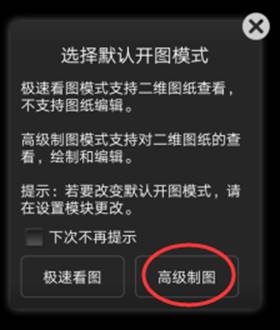
開圖后,點擊一級菜單上第三個“測量”圖標,然后排在二級菜單第一個的就是對齊標注:
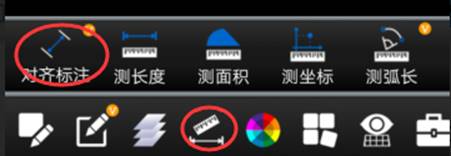
手機CAD軟件標注類型
目前我們先提供了長度的對齊標注,后續會更新其他標注類型。
手機CAD軟件標注用法
如果您是CAD看圖王的高級賬戶(購買了1個月或1年的訂閱),則可以直接使用。
如果您是普通賬戶,還未購買高級賬戶,可以賬戶信息頁的右上角點擊“領取試用”。
如果您還沒有注冊,那就趕緊注冊吧,注冊后可以免費使用1個月的高級賬戶。
對齊標注的操作步驟很簡單,用過PC上的對齊標注的用戶可以輕松上手;如果沒有接觸過CAD,也可以根據命令提示很快熟悉起來。
第一步:指定標注的起點;
第二步:指定標注的終點;
第三步:調整起點和終點之間的綠色雙向箭頭,確定標注文字的位置。
OK,標注完成。
如果覺得不太合適,還可以點擊選擇已經標注的對象,進行平移等操作,還可以修改標注的文字呢!
手機CAD看圖軟件中有了標注功能,那么以后我們就不用在電腦上進行CAD標注操作了,在手機中就可以操作,隨時隨地,不受時間地點的限制,想畫圖的時候就畫圖,想看圖的時候就看圖,是不是方便了很多了,標注在CAD圖紙上的尺寸可以隨時進行查看,還不用擔心找不到,以后老板再也不用擔心我不清楚圖紙中的尺寸距離啦!
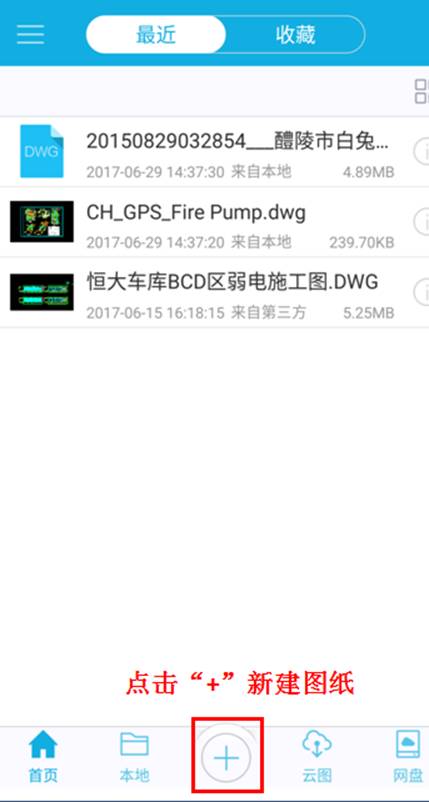
2019-07-12

2019-07-12

2019-07-12
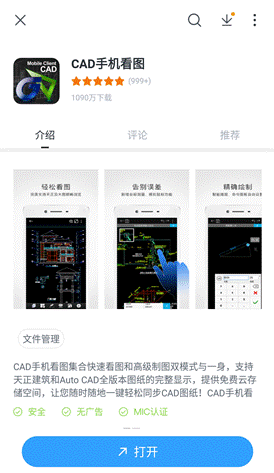
2019-07-12

2019-07-12
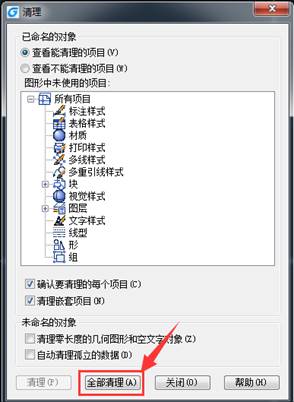
2019-07-12

2019-07-12
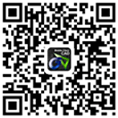
2019-07-12

2019-07-12

2019-07-12

2019-05-22

2019-05-22
